Comment télécharger des vidéos YouTube à l’aide de solutions simples ?
- Accueil
- Astuces
- Montage vidéo et capture vidéo
- Comment télécharger des vidéos YouTube à l’aide de solutions simples ?
Résumé
Découvrez comment télécharger et regarder des vidéos YouTube hors ligne avec des solutions simples. Cet article passe en revue les logiciels pour télécharger les vidéos YouTube faciles à utiliser et explique leurs fonctionnalités et leurs avantages.

Le premier moyen est d’utiliser le lecteur de vidéos YouTube et de visionner les vidéos directement sur le site web. Cependant, un autre moyen très pratique et utile est le téléchargement de vidéos YouTube. Ainsi, les utilisateurs peuvent non seulement regarder les vidéos YouTube à chaque fois qu’ils souhaitent, mais également les conserver en tant que fichiers locaux sur leurs appareils, notamment pour un visionnage hors ligne.
Il est très utile de télécharger la vidéo Internet en ligne pour les créateurs de contenu qui souhaitent éditer leurs propres vidéos. En effet, il est plus facile d’utiliser des logiciels d’édition vidéo si les vidéos sont tout d’abord téléchargées à partir du site web YouTube. De plus, cela permet aux utilisateurs de créer des contenus plus attrayants et plus innovants, tels que des diaporamas ou des montages, à partir des originaux YouTube.Le terme « YouTube » fait référence au site Internet appartenant à Google LLC qui héberge des milliers de vidéos pour la visualisation par les utilisateurs en ligne. Les termes « consommateurs » et « créateurs » se réfèrent respectivement aux utilisateurs qui visionnent simplement des vidéos YouTube et aux utilisateurs qui produisent du contenu original sur YouTube. Le terme « vidéo » fait référence à une séquence audio-visuelle numérique présentée sur une plateforme numérique telle que YouTube. Le terme « logiciel » est utilisé pour décrire un ensemble d’instructions informatiques qui s’exécutent sur un ordinateur ou un appareil mobile pour produire un résultat spécifique lorsqu’elles sont exécutées.
Renee Video Editor Pro est un logiciel polyvalent pour l’enregistrement de l’écran, le montage vidéo et la conversion des formats vidéo. Pour la fonction de l’enregistrement de l’écran, on peut sélectionner la zone à enregistrer, définir le filigrane, le style de curseur, la source audio, le format de sortie et le plan d’enregistrement automatique. Bien qu’il s’agisse d’un film en ligne, de la conférence vidéo, du jeu et du tutoriel vidéo, Renee Video Editor peut enregistrer les activités sur l’ordinateur en un clic.
Par ailleurs, ce logiciel est capable d’améliorer et optimiser la vidéo, comme couper, fusionner, rogner, pivoter et retourner des vidéos, ajouter les effets animés au début et à la fin de la vidéo, ajouter les transitions, les effets de filtre, la musique, le sous-titre dans la vidéo et supprimer le son d’origine. Après le montage vidéo, vous pouvez changer le format de la vidéo. Ce logiciel prend en charge la plupart des formats vidéo et audio, comme MXF, AVI, MKV, MP4, MOV, M2TS, M4V, AAC, AC3, etc. Vous pouvez effectuer à loisir la conversion entre le format vidéo et audio.

Conversion des formats Conversion des formats MP4, MP3, WAV, WMV, RMVB.
Personnalisation des paramètres Personnaliser le débit binaire, la fréquence, cacher le canal vidéo et audio.
Multifonction Éditer une vidéo et enregistrer l'écran.
Simple à utiliser Il suffit quelques clics pour convertir le format.
Gratuit Gratuit pour l'utilisation non commerciale.
Conversion des formats Conversion des formats MP4, MP3, WAV, WMV, RMVB.
Personnalisation des paramètres Personnaliser le débit binaire, la fréquence, cacher le canal vidéo et audio.
Multifonction Éditer une vidéo et enregistrer l'écran.
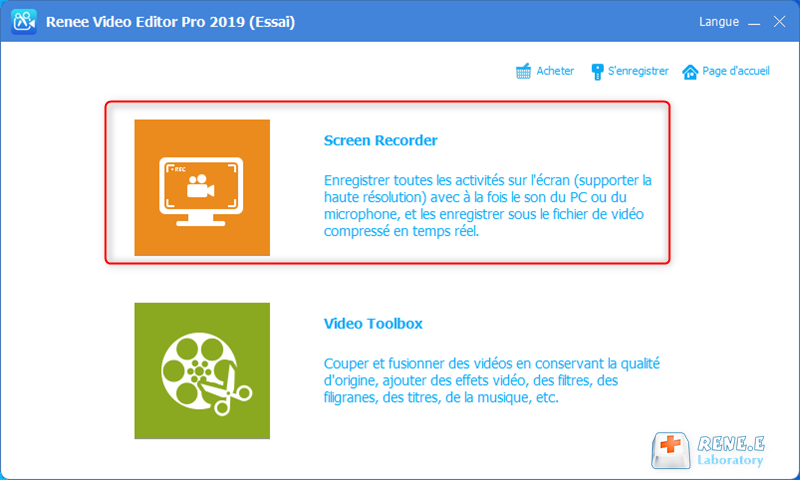
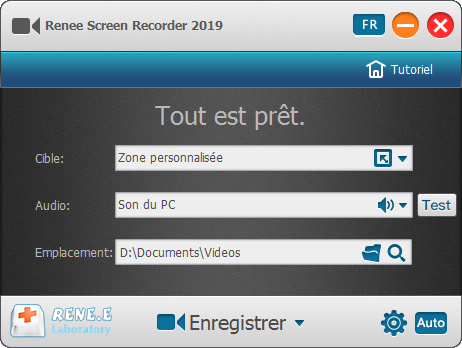
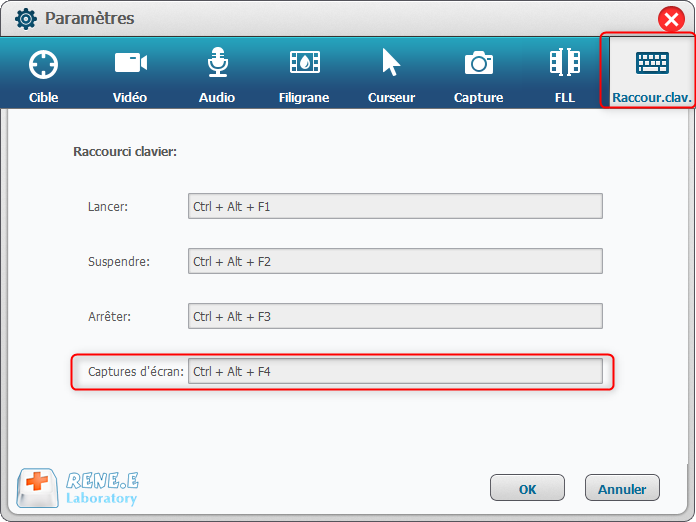
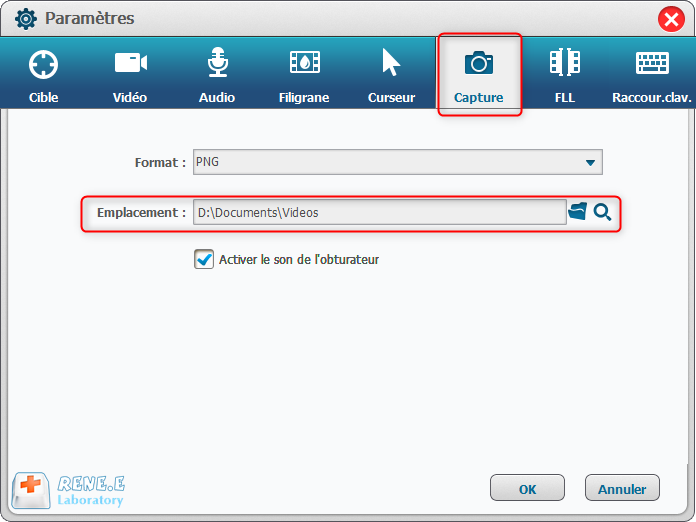
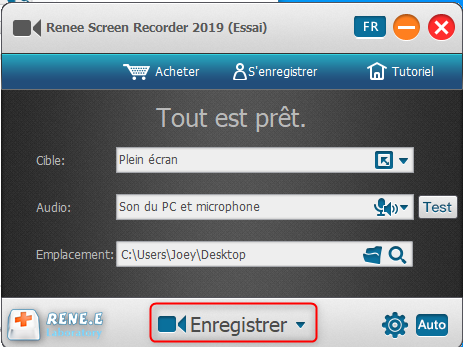
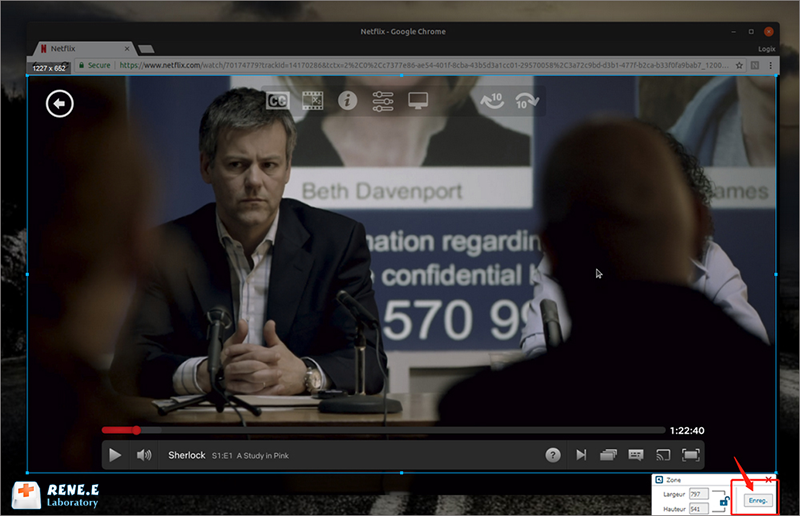
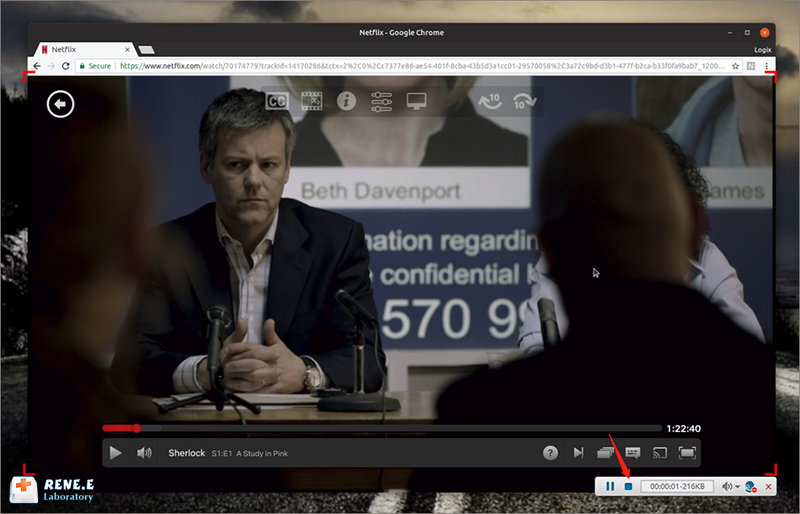

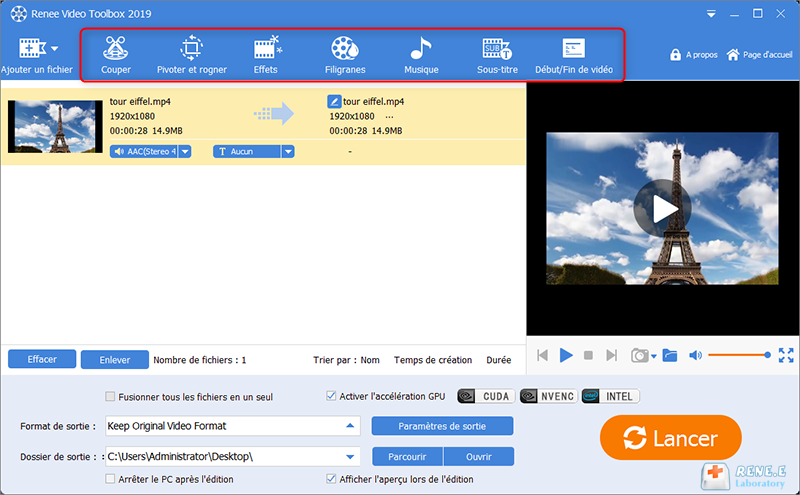
OBS Studio est un puissant logiciel d’enregistrement vidéo gratuit et open source qui peut enregistrer l’écran, la caméra et le son. Non seulement cela, OBS Studio prend également en charge plusieurs formats d’exportation et une utilisation multiplateforme, il est donc très populaire dans la création d’auto-médias YouTube. Cependant, le fonctionnement d’OBS Studio est relativement compliqué et nécessite un certain coût d’apprentissage.
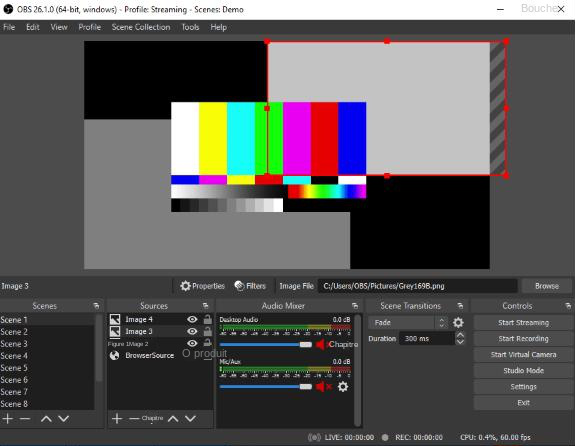
Démarrage rapide d’OBS Studio : suivez simplement ces 4 étapes pour commencer à diffuser ou à enregistrer !
(1) Exécutez l’assistant de configuration automatique
Si vous débutez avec OBS, suivez les étapes de l’assistant de configuration automatique. Cet assistant testera automatiquement votre système et tentera de trouver les paramètres que votre ordinateur peut gérer. Cela inclut le streaming ou l’enregistrement, la résolution, le débit binaire, l’encodeur, le fournisseur de streaming, etc. Vous pouvez modifier manuellement les paramètres à tout moment ultérieurement.
Remarque : cet assistant s’affiche la première fois que vous exécutez OBS. Si vous devez l’exécuter à nouveau, cliquez sur Outils -> Assistant de configuration automatique.
(2) Configurez votre appareil audio
Par défaut, OBS Studio est configuré pour capturer l’audio et le microphone de votre bureau. Vous pouvez le vérifier en regardant le compteur de volume dans la section mélangeur de la fenêtre principale d’OBS Studio. S’ils ne bougent pas ou si vous pensez que le mauvais appareil capture, cliquez sur Paramètres -> Audio et sélectionnez l’appareil manuellement.
REMARQUE : Si vous utilisez macOS, une application supplémentaire est requise pour capturer l’audio du bureau. Cela est dû à une limitation de macOS qui ne fournit pas de méthode de capture directe pour les périphériques audio de bureau.
(3) Ajoutez votre source vidéo
Ensuite, vous verrez que l’aperçu est un écran noir. Par défaut, OBS ne capture aucune vidéo. Pour commencer la capture, vous devez ajouter une source.
Au bas de la fenêtre se trouve une boîte appelée « Sources ». Cliquez sur + (ou faites un clic droit dans la zone Source) et sélectionnez la source souhaitée. Par exemple:
- Sélectionnez Afficher la capture pour enregistrer tout ce qui est visible sur le moniteur.
- Si vous capturez un jeu, sélectionnez Game Capture (Windows uniquement).
- Choisissez Window Capture pour les applications non liées au jeu.
- Ou sélectionnez Périphérique de capture vidéo pour une webcam ou une carte de capture.
(4) Testez vos paramètres de direct et d’enregistrement
Vérifiez que tous vos paramètres dans Paramètres -> Sortie correspondent à ce que vous voulez. Ensuite, appuyez simplement sur Démarrer l’enregistrement ou sur Démarrer la diffusion.
Bandicam est un autre logiciel d’enregistrement vidéo relativement bien connu, qui prend également en charge l’écran d’enregistrement et les écrans de jeu, et la qualité vidéo enregistrée est très bonne. Cependant, Bandicam ne prend en charge que les systèmes Windows et il y aura des filigranes lors de l’utilisation.
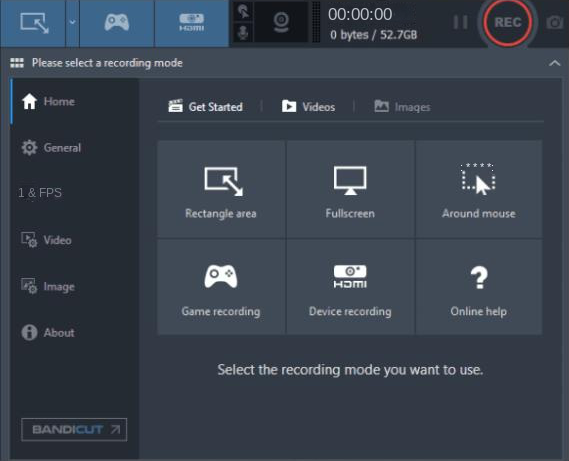
Camtasia est un logiciel d’enregistrement vidéo de niveau professionnel qui prend en charge plusieurs fonctions telles que l’enregistrement d’écran, le montage vidéo et l’ajout d’effets spéciaux. Comparé à d’autres logiciels, Camtasia dispose de fonctions de post-traitement vidéo plus riches. Mais les inconvénients sont aussi évidents : le prix est relativement élevé, ce qui peut être un lourd fardeau pour certains créateurs d’automédia qui débutent.
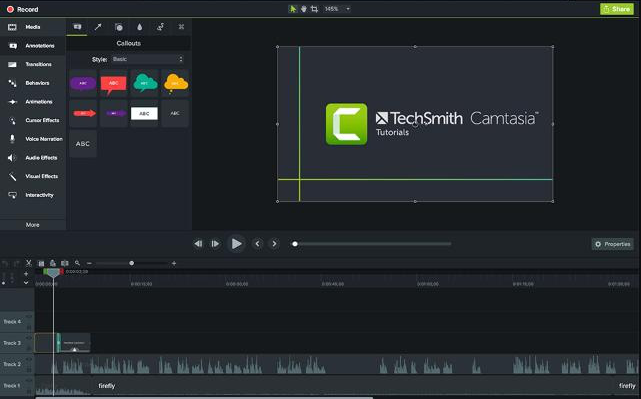
Les logiciels d’enregistrement en ligne font principalement référence aux outils d’enregistrement vidéo qui peuvent être utilisés directement en ligne sans installation, tels que Screencast-O-Matic, Apowersoft, Loom, etc. Ce type de logiciel est facile à utiliser, n’a pas besoin d’être installé et prend souvent en charge une utilisation multiplateforme, mais la qualité d’enregistrement n’est pas aussi bonne que celle d’un logiciel local.
De manière générale, il existe de nombreux logiciels d’enregistrement vidéo YouTube sur le marché, y compris des logiciels locaux, des logiciels en ligne, etc., et chaque logiciel a ses scénarios applicables, ses avantages et ses inconvénients. Lors du choix, vous devez faire un choix en fonction de vos propres besoins et des conditions réelles afin d’obtenir les meilleurs résultats.
Articles concernés :
Logiciel polyvalent pour couper une vidéo – Renee Video Editor Pro
21-09-2020
Valentin DURAND : La technologie de la vidéo est développée depuis le système de télévision. Pour l’instant, il y a de...
Logiciels de montage vidéo alternatifs à AviUtl
31-01-2024
Adèle BERNARD : Aviutl est un logiciel de montage vidéo qui peut éditer une variété de formats vidéo, mais il ne...
Logiciel de montage vidéo pour Mac
31-01-2024
Louis LE GALL : Mac est un excellent ordinateur à utiliser pour le montage vidéo. Lorsqu'il s'agit de montage de films exigeants,...
Comment recadrer une vidéo de manière simple ?
31-01-2024
Mathilde LEROUX : Lorsque la taille de la vidéo ne convient pas, vous pouvez lire cet article pour savoir comment recadrer...


